В инструментарий AutoCAD Map 3D вкладки, расположенные в верхней части окна приложения, называются лентой.
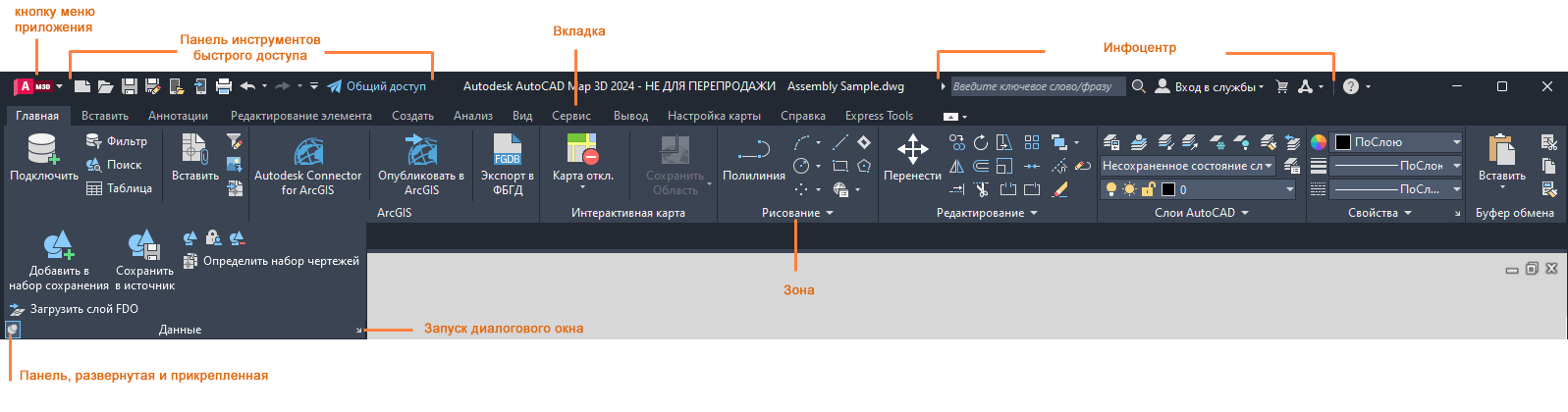
Вкладки представляют собой горизонтальные меню. Нажмите на вкладку, чтобы увидеть связанные с ней команды. Наборы связанных команд сгруппированы в панели. Щелкните значок команды на панели, чтобы выбрать команду. Заголовки панелей со стрелкой вниз содержат дополнительные параметры. Если рядом с заголовком панели есть стрелка в нижнем правом углу, для этой панели предусмотрено диалоговое окно.
При работе с лентой можно использовать следующие приемы.
- Чтобы увидеть дополнительные параметры панели, щелкните стрелку вниз в строке ее заголовка. Чтобы развернутый список параметров не закрывался, щелкните значок кнопки.
Например, щелкните на панели Данные вкладки Главная в рабочем пространстве Планирование и анализ стрелку вниз.
- Чтобы открыть диалоговое окно, связанное с панелью, щелкните стрелку угла в правом нижнем углу панели.
Например, щелкните стрелку угла на панели Данные, чтобы открыть диалоговое окно Параметры AutoCAD Map 3D.
- Чтобы увидеть комбинации клавиш для отображения элементов ленты, нажмите клавишу Alt. Скрыть комбинации клавиш можно повторным нажатием клавиши Alt.
- Чтобы открепить панель, перетащите ее строку заголовка с ленты. Чтобы снова закрепить панель на ленте, перетащите ее за строку заголовка в нужное место.
- Чтобы изменить порядок вкладок, перетащите вкладку на другое место ленты.
- Чтобы увидеть команды для определенного слоя вкладки "Диспетчер отображения" или элемента вкладки "Обозреватель карт", выберите нужный элемент. Лента расширяется, чтобы вместить новую вкладку для выбранного элемента.
По умолчанию лента переключается на новую вкладку. Чтобы запретить переключение ленты, в командной строке введите ribboncontextselect.
Меню приложения
Меню приложения содержит поле поиска и команды для работы с файлами. При нажатии кнопки "Параметры" открывается диалоговое окно "Параметры AutoCAD", в котором можно управлять такими настройками, как цвет фона для карт.
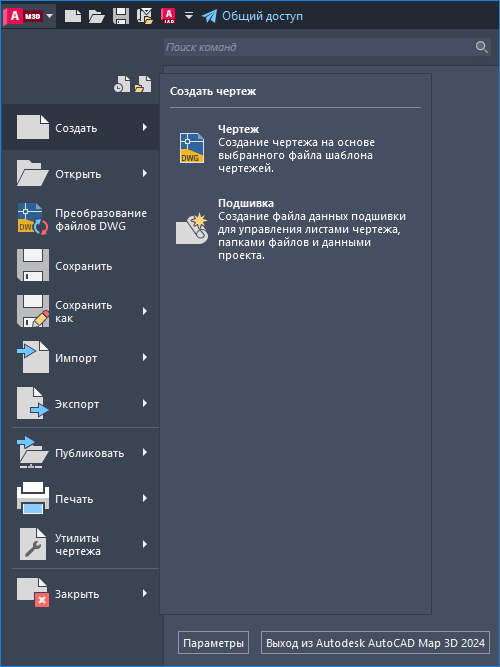
Использование меню приложения
- Щелкните
 , чтобы открыть меню приложения.
, чтобы открыть меню приложения. - Выполните одно из указанных ниже действий:
- Щелкните название команды или вложенного меню в левой части меню приложения.
- Чтобы выполнить другую команду, введите ее имя в поле поиска. См. раздел Поиск команд.
- Чтобы переходить от просмотра последних документов и к просмотру открытых документов, щелкайте значки над списком команд в левой части меню.
Последние документы можно просматривать в виде упорядоченного списка либо по размеру, типу или дате открытия. Можно выбрать большие или маленькие значки или картинки для любого списка.
- Чтобы изменить настройки AutoCAD, нажмите кнопку "Параметры". См. раздел Параметры.
Панель инструментов быстрого доступа
Наиболее часто используемые команды можно поместить на панель инструментов быстрого доступа. Панель инструментов можно поместить в верхнюю часть окна приложения или прямо под лентой.
Настройка панели инструментов быстрого доступа
- Щелкните стрелку вниз рядом с текущей панелью инструментов быстрого доступа.
- Выполните одно из указанных ниже действий:
- Чтобы добавить команду на панель инструментов быстрого доступа, выберите любую из перечисленных команд.
- Чтобы убрать выбранную команду с панели инструментов быстрого доступа, снимите соответствующий флажок.
- Чтобы переместить панель инструментов быстрого доступа под ленту, выберите "Показать под лентой".
Чтобы продолжить обзор инструментарий AutoCAD Map 3D, перейдите к разделу Поиск команд.